Bagaimana Cara Memperbaiki Video Instagram Saya yang Tidak Dapat Diputar?
Mencari cara untuk memperbaikinya Video Instagram yang tidak dapat diputar, apalagi saat diupload? Meskipun masalah ini di Instagram jarang terjadi, kemungkinan terjadinya masalah ini berasal dari aplikasi yang sudah ketinggalan zaman, koneksi internet yang tidak stabil, dan banyak lagi. Namun, jangan khawatir lagi, karena artikel ini bertujuan membantu Anda memahami masalahnya dan menawarkan solusi langsung untuk mengatasi masalah ini.
Siap mengembalikan video Instagram Anda ke jalurnya? Selami solusi di bawah ini dan pastikan pengalaman pemutaran yang lancar di platform media sosial favorit Anda!
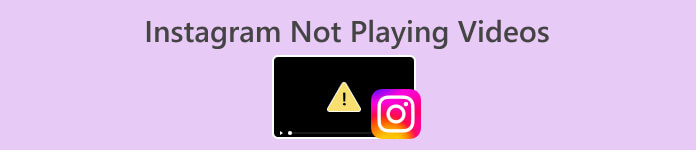
Bagian 1. Mengapa Video Instagram Saya Tidak Dapat Diputar
Instagram adalah media sosial yang menawarkan pengalaman dinamis dan menarik kepada pengguna melalui berbagi foto dan video. Namun, pengguna mengalami masalah ketika video Instagram mereka tidak dapat diputar. Ada beberapa faktor yang dapat menyebabkan masalah ini, mulai dari masalah perangkat individual hingga tantangan terkait platform yang lebih luas. Memahami akar penyebab masalah pemutaran video di Instagram sangat penting untuk pemecahan masalah yang efektif. Berikut ini adalah kemungkinan penyebab masalah ini:
Format File dan Kompatibilitas Codec.
Instagram memiliki persyaratan khusus untuk format dan codec file video. Pastikan video Anda berisi format yang didukung, seperti MP4, dan dikodekan dengan codec yang kompatibel.
Koneksi Internet Lambat.
Mengunggah dan mengolah video memerlukan koneksi internet yang stabil dan cukup cepat. Jika demikian, hal ini dapat mengakibatkan upload tidak lengkap atau kesulitan memutar video.
Batasan Durasi dan Ukuran Video.
Instagram memberlakukan batasan pada durasi video dan ukuran file. Pastikan video Anda mematuhi pedoman platform.
Kompatibilitas Versi Aplikasi.
Jika aplikasi Instagram Anda tidak diperbarui, hal ini dapat menyebabkan masalah kompatibilitas dengan fitur atau peningkatan video yang baru diperkenalkan.
Hak Istimewa dan Batasan Akun.
Masalah khusus akun, seperti pembatasan atau pelanggaran kebijakan Instagram, dapat menghambat keberhasilan pemutaran video yang diunggah. Verifikasi status akun Anda dan selesaikan masalah apa pun yang mungkin memengaruhi visibilitas video.
Bagian 2. Solusi Umum untuk Memperbaiki Video yang Tidak Dapat Diputar di Instagram
Berikut beberapa cara mengatasi video Instagram yang tidak bisa diputar saat diunggah.
Metode 1: Periksa Koneksi Internet Anda
Mengecek koneksi internet sangatlah penting karena koneksi yang tidak stabil dapat menyebabkan masalah pada pemutaran video di Instagram. Sementara itu, koneksi internet yang stabil memastikan video dapat diputar tanpa gangguan atau penundaan. Jika koneksi lemah, hal ini dapat mengakibatkan buffering atau ketidakmampuan memuat konten video.
Untuk memeriksa koneksi internet Anda, coba gunakan alat tes kecepatan online. Solusi ini bersifat universal ketika video Anda tidak dapat diputar. Jika koneksi Anda tidak baik, coba mulai ulang router Anda, tetapi jika tidak, lanjutkan ke metode 2.
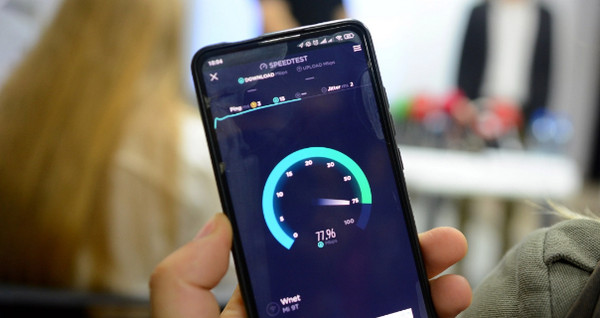
Metode 2: Perbarui Aplikasi Instagram Anda
Memperbarui aplikasi Instagram sangat penting untuk mengatasi potensi bug, gangguan, atau masalah kompatibilitas. Pengembang terus merilis pembaruan baru untuk mengatasi masalah kinerja dan memperkenalkan fitur-fitur baru.
Untuk memperbarui aplikasi Instagram Anda, cukup buka toko digital masing-masing perangkat Anda dan cari aplikasinya. Anda akan melihat Memperbarui tombol. Klik di atasnya.
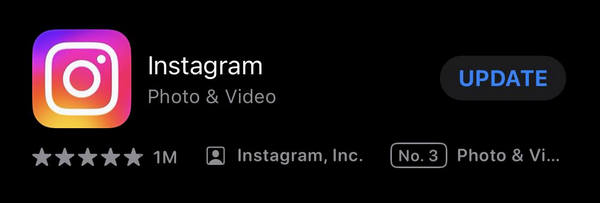
Metode 3: Menggunakan Perbaikan Video
Sekarang, jika tidak ada yang berfungsi dan video Instagram Anda tidak dapat diputar lagi, mungkin masalahnya terletak pada video itu sendiri. Memanfaatkan alat atau layanan perbaikan video bisa efektif dalam memperbaiki video yang tidak dapat diputar. Terkadang, file video mungkin rusak selama proses pengunggahan atau karena alasan lain. Sekarang, salah satu alat perbaikan video terbaik adalah Perbaikan Video FVC. Alat ini digerakkan oleh AI yang secara otomatis menganalisis dan memperbaiki kesalahan dalam file video, memastikan bahwa file tersebut berada dalam format dan pengkodean yang tepat untuk pemutaran yang lancar. Selain itu, antarmukanya yang ramah pengguna tidak akan menyulitkan Anda untuk menggunakannya. Untuk menggunakan alat ini, ikuti langkah-langkah di bawah ini:
Langkah 1. Mulailah dengan menghubungkan perangkat Anda ke PC atau desktop untuk memfasilitasi transfer video yang tidak dapat diputar.
Langkah 2. Selanjutnya, di PC atau desktop Anda, Unduh perangkat lunak Perbaikan Video FVC dan menginstalnya.
Download GratisUntuk Windows 7 atau lebih baruDownload Aman
Download GratisUntuk MacOS 10.7 atau lebih baruDownload Aman
LANGKAH 3. Tambahkan video yang diimpor dari perangkat Anda dengan memilih Ditambah Merah tombol. Demikian pula, tambahkan contoh video dengan mengklik Biru Ditambah tombol.
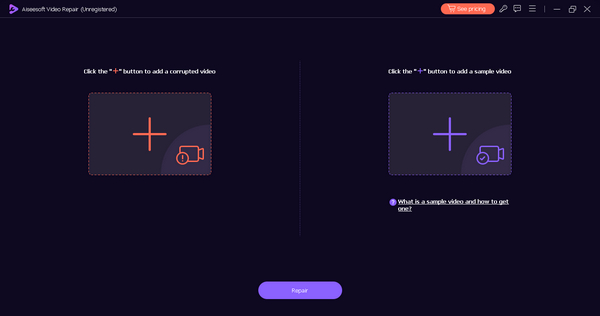
LANGKAH 4. Sekarang, klik tombol Perbaikan setelah menambahkan video.
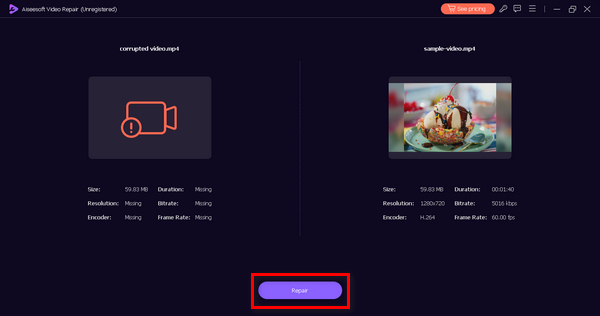
LANGKAH 5. Terakhir, pemutaran video dengan mengklik Pratinjau tombol. Setelah puas, simpan video yang diperbaiki dengan mengklik Menyimpan tombol.
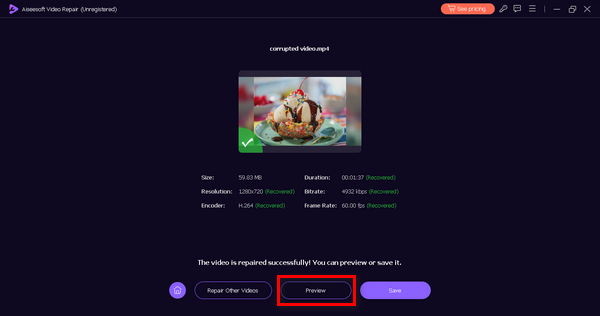
Anda sekarang dapat mengunggah video yang dipulihkan di Instagram Anda. Harap dicatat bahwa perbaikan video yang berhasil akan meningkatkan kompatibilitasnya, memungkinkan pemutaran yang lancar di perangkat Android Anda. Semua berkat Perbaikan Video FVC.
Bagian 3. FAQ tentang Tidak Memutar Video di Instagram:
Bagaimana cara mengaktifkan gulungan IG?
Untuk mengaktifkan IG Reels di Instagram, pastikan aplikasi Anda dalam versi terbaru. Buka aplikasi Instagram, dan di bilah navigasi bawah, pilih ikon kamera. Geser ke kanan untuk mengakses kamera Reels. Jika Anda tidak melihat opsi Reel, mungkin fitur tersebut tidak tersedia di wilayah Anda, atau akun Anda mungkin tidak memiliki akses ke fitur tersebut. Jika demikian, bersabarlah untuk mendapatkan pembaruan atau periksa pengumuman resmi Instagram untuk informasi tentang ketersediaan fitur.
Mengapa video tiba-tiba dijeda?
Video di Instagram mungkin tiba-tiba dijeda karena masalah koneksi internet Anda. Jika koneksi tidak stabil, pemutaran video mungkin terganggu. Selain itu, gangguan aplikasi atau sumber daya perangkat yang tidak mencukupi juga dapat menyebabkan video dijeda secara tidak terduga. Coba pecahkan masalah dengan memulai ulang aplikasi, memastikan koneksi internet stabil, dan memeriksa masalah apa pun yang sedang terjadi pada server Instagram.
Mengapa video Instagram terus membeku di iPhone?
Video Instagram yang membeku di iPhone dapat disebabkan oleh berbagai faktor. Hal ini mungkin disebabkan oleh kurangnya ruang penyimpanan yang tersedia di perangkat Anda, sehingga menyebabkan masalah kinerja. Pastikan penyimpanan iPhone Anda tidak mendekati kapasitasnya. Selain itu, versi aplikasi yang ketinggalan jaman atau gangguan perangkat lunak dapat memengaruhi pemutaran video.
Mengapa video Instagram saya tidak dapat diputar setelah diunggah?
Video Instagram mungkin tidak dapat diputar setelah diunggah karena masalah seperti format file atau codec yang tidak kompatibel. Periksa apakah video Anda memenuhi persyaratan Instagram untuk format dan pengkodean. Koneksi internet yang lambat atau tidak stabil saat proses upload juga bisa menyebabkan upload tidak lengkap. Pastikan koneksi internet stabil, dan pertimbangkan untuk mengupload video lagi. Selain itu, perhatikan batas durasi dan ukuran video Instagram, karena melebihi batas ini dapat memengaruhi keberhasilan upload.
Bisakah saya menonton video IGTV secara offline?
Ya, Anda dapat menonton video IGTV secara offline di Instagram. Untuk melakukan ini, buka bagian IGTV, temukan video yang ingin Anda tonton, dan ketuk tiga titik di sebelah video. Dari menu, pilih Simpan. Setelah disimpan, Anda dapat mengakses video secara offline dengan membuka profil Anda, mengetuk tiga garis horizontal, memilih Disimpan, lalu memilih tab IGTV. Perlu diingat bahwa tidak semua video tersedia untuk ditonton secara offline, karena hal ini bergantung pada pengaturan pembuat konten.
Kesimpulan
Video Instagram yang tidak dapat diputar tidak umum. Namun, ketika Anda tidak memperbarui aplikasi, internet Anda tidak stabil, atau video yang Anda unggah bermasalah, Anda mungkin mengalami masalah ini.



 Video Converter Ultimate
Video Converter Ultimate Perekam Layar
Perekam Layar



